Ataskaitų srities peržiūra naudojant Viva Goals

Šiame straipsnyje:
Peržiūros ataskaitų srities kūrimas
Srities įtraukimas arba tinkinimas
Valdiklio įtraukimas arba tinkinimas
Peržiūros ataskaitų sritis – tai būdas vizualiai tvarkyti duomenų rinkinius ir ją galima naudoti visais organizacijos lygiais, kad būtų lengviau palaikyti skirtingų tipų ryšius:
-
Organizacija: visų rankų susitikimai ir ketvirčio verslo apžvalgos
-
Komanda: "Standups" ir dviejų savaičių eigos naujinimai
-
Individualus asmuo: asmeninis
Jūsų kolegos gali peržiūrėti peržiūros ataskaitų srityje rodomus duomenis, paskatindami bendradarbiavimą ir leisdami jums spręsti riziką ir susitelkti į įmonės tikslų siekimą.
Peržiūros ataskaitų srities kūrimas
Peržiūros ataskaitų sritis galima kurti visais lygiais.
Patarimas: Nėra jokių apribojimų, kiek ataskaitų sričių galite kurti, ir jas galima klonuoti, pervardyti, bendrinti ir pateikti iš įrankio.
-
Pasirinkite Mano įmonė, Mano komanda arba Mano gerai.
-
Puslapio viršuje pasirinkite antrinį skirtuką Ataskaitų sritis .
-
Pasirinkite išplėtimo rodyklę šalia ataskaitų srities pavadinimo, kad pasirinktumėte ir esamą rodinį, arba pasirinkite Nauja ataskaitų sritis , kad sukurtumėte naują rodinį.
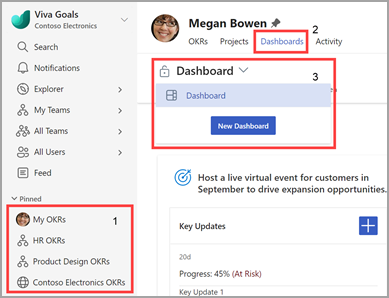
Ataskaitų srities ypatybės antraštėje:
-
Ataskaitų srities pavadinimas: Pasirinktos ataskaitų srities pavadinimas.
-
Daugiau veiksmų: Pervardykite, klonuokite, klonuokite ir perkelkite bei nustatykite kaip numatytuosius.
-
Pasidalinti: Redaguokite teises bendrindami ataskaitų sritį.
-
Pateikti: Įveskite savo ataskaitų srities pranešėjo rodinį.
Srities įtraukimas arba tinkinimas
Skydai yra duomenų rinkiniai, kuriuos galima naudoti norint atskirti skirtingus duomenų rinkinius ataskaitų srityje.
Norėdami įtraukti naują skydą:
-
Ekrano apačioje pasirinkite mygtuką Įtraukti skydą .
-
Įveskite pavadinimą.
-
Pasirinkite valdiklį.
-
Pasirinkite Įrašyti.
Jei norite redaguoti esamą skydą:
-
Pasirinkite daugtaškį Daugiau veiksmų .
-
Išplečiamajame sąraše pasirinkite Redaguoti skydą .
-
Atlikite norimus keitimus.
-
Pasirinkite Įrašyti.
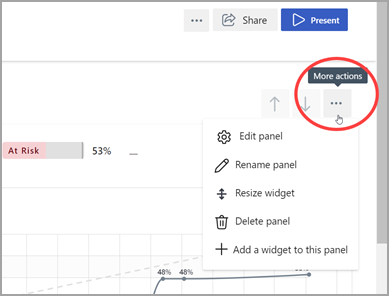
Papildomus skydo atributus galite modifikuoti pasirinkdami mygtuką Daugiau veiksmų, po to pervardykite valdiklį, keiskite valdiklio dydį, panaikinkite skydą arba įtraukite valdiklį į šį skydą.
Valdiklio įtraukimas arba tinkinimas
Grafiniai elementai yra skirtingų duomenų elementų vaizdinė išraiška. Galite sujungti kelis valdiklius viename skydelyje.
Norėdami įtraukti naują valdiklį:
-
Pereikite į skydą.
-
Pasirinkite Redaguoti skydą > Į šią sritį įtraukti kitą valdiklį arba pasirinkite mygtuką Daugiau daugtaškių > Įtraukti valdiklį į šį skydą.
-
Pasirinkite valdiklį.
-
Konfigūruokite parametrus (kiekvienas valdiklis turės unikalius parametrus).
Įspėjimas: Pagrindinių rezultatų "Rasti bazinį planą" eigos diagramos ataskaitų srityse išliks vienodos, nes nustatome naują bazinę liniją, o ne sekame eigą.
-
Pasirinkite Įrašyti.
Norėdami redaguoti esamą valdiklį:
-
Pereikite į skydą naudodami norimą valdiklį.
-
Palaikykite pelės žymiklį virš valdiklio ir pasirinkite krumpliaračio piktogramą.
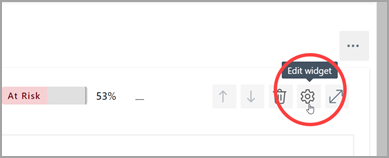
-
Modifikuokite parametrus.
-
Pasirinkite Įrašyti.
Patarimas: Rodyklių klavišais konfigūruokite valdiklius ataskaitų srityje ir pertvarkykite skydus patys.
Peržiūros ataskaitų srities pateikimas
Norėdami pateikti ataskaitų sritį, pasirinkite mygtuką Pateikti . Kiekviena sritis rodoma atskirame puslapyje, o rodyklių kairėn ir dešinėn klavišais galite naršyti skydus. Skydų duomenys yra interaktyvūs, todėl galite pasirinkti Gerai, atlikti paėmimą ir atžymėkite, palikti komentarus ir kt.
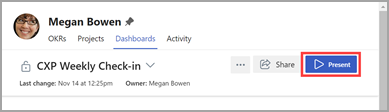
Prisijunkite ir mokykitės iš ekspertų ir lygiaverčių mazgų
Prisijunkite prie diskusijos ir peržiūrėkite naujausius įvykius Viva Goals bendruomenėje.
Sužinoti daugiau
Kurkite tikslus, pagrindinius rezultatus ir iniciatyvas Viva Goals










